Nginx安装及其常用命令(实操版)
一、安装Nginx
1、准备工作
(1)打开虚拟机,使用远程连接工具连接 linux 操作系统
(2)到 nginx 官网下载软 http://nginx.org/
2、开始进行 nginx 安装
(1)安装 pcre 依赖
第一步 联网下载 pcre 压缩文件依赖
wget http://downloads.sourceforge.net/project/pcre/pcre/8.37/pcre-8.37.tar.gz
第二步 解压压缩文件
使用命令: tar -xvf pcre-8.37.tar.gz
第三步
进入到解压后的文件 执行下面 检测编译操作
./configure
完成后,回到 pcre 目录下执行
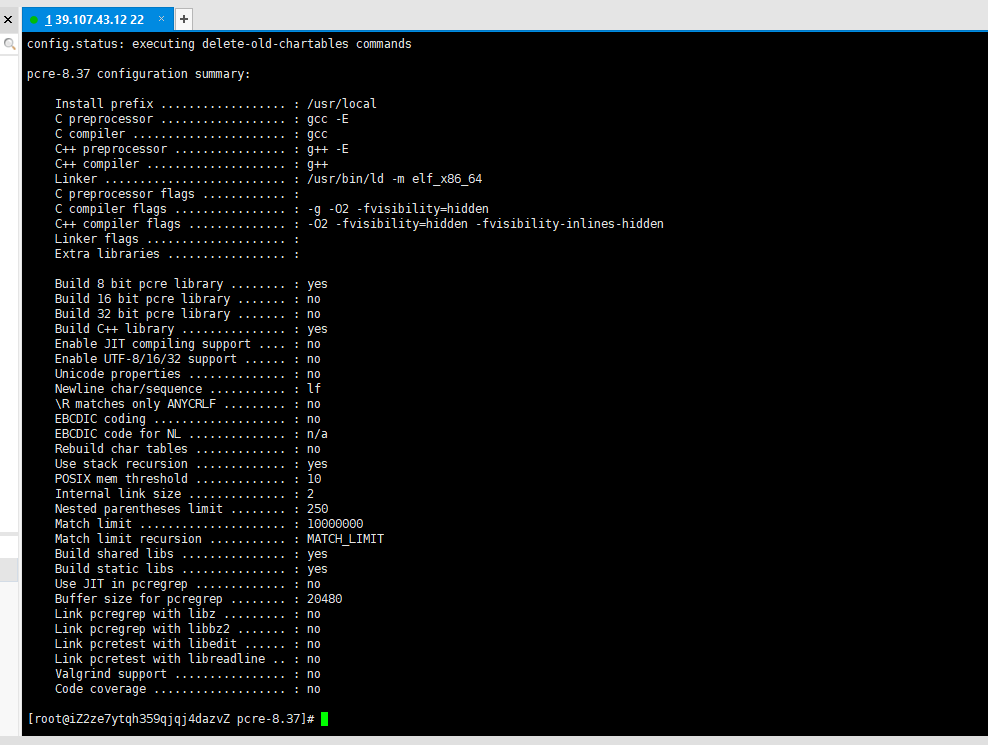
make,最后执行 make install
make && make install
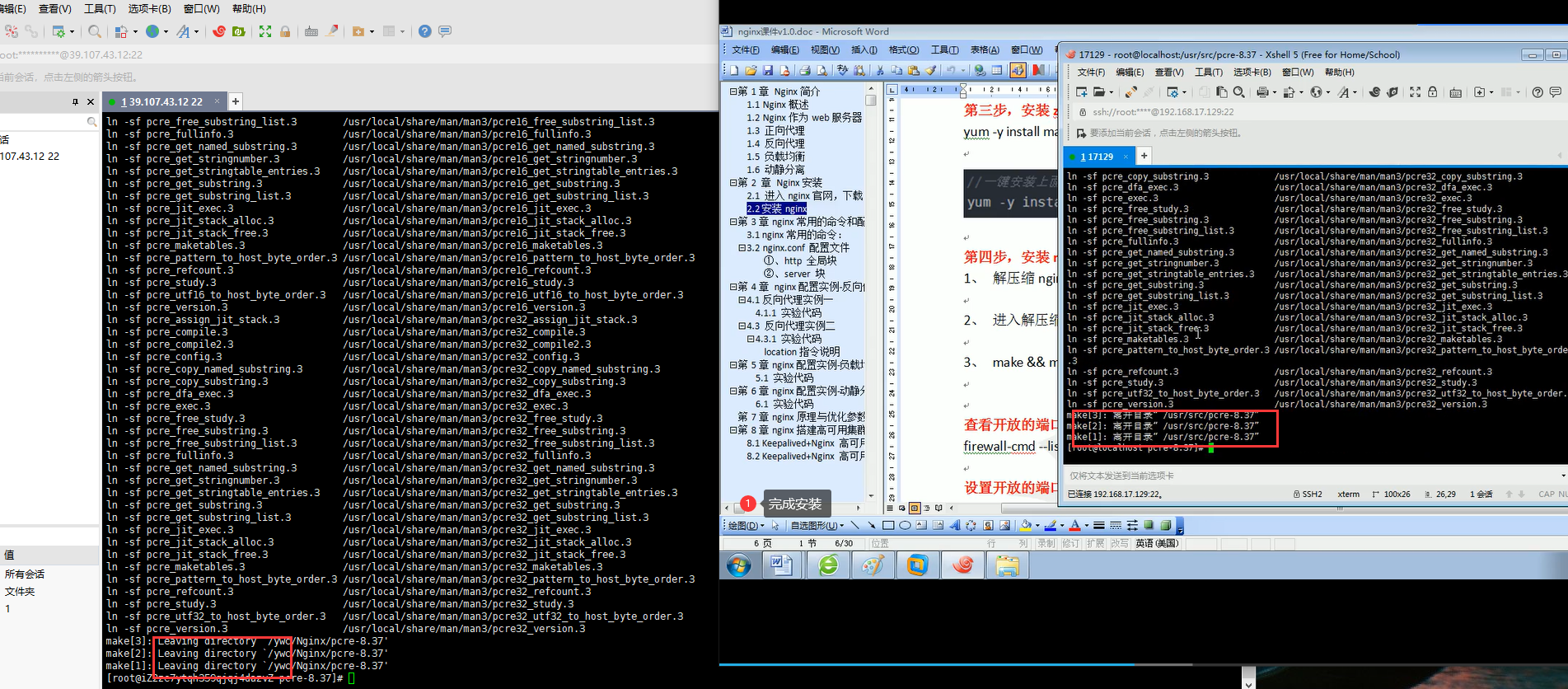
查看pcre依赖是否安装成功:
pcre-config --version

(2)安装 openssl 、zlib 、 gcc 依赖
yum -y install make zlib zlib-devel gcc-c++ libtool openssl openssl-devel
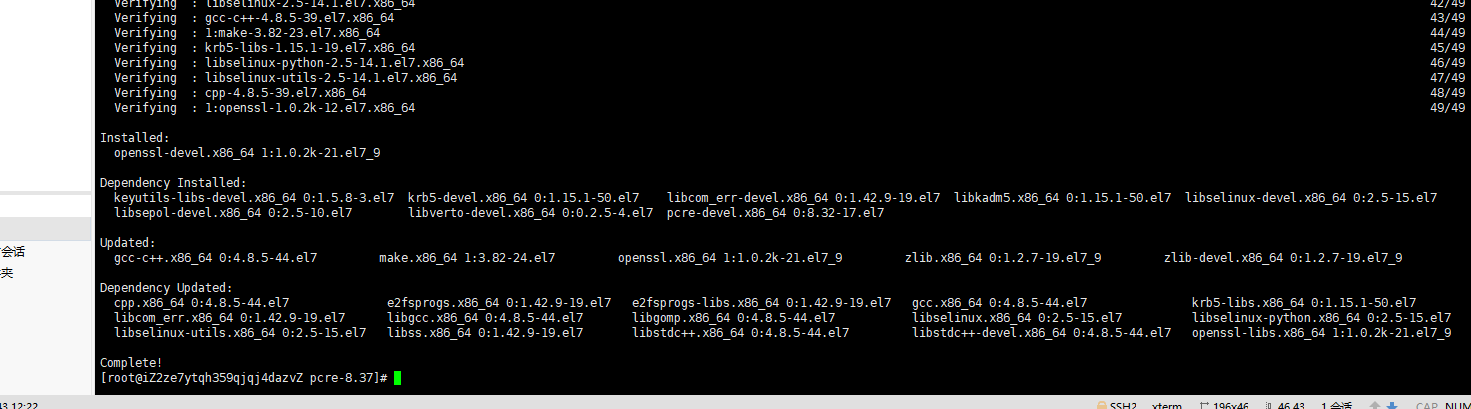
(3)安装 nginx
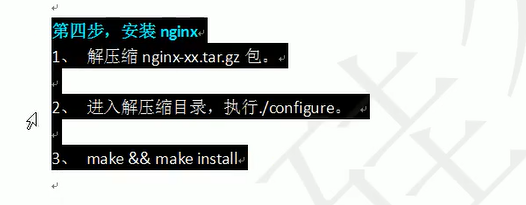
- 使用命令解压安装nginx
tar -xvf nginx-1.20.1.tar.gz
./configure
make && make install
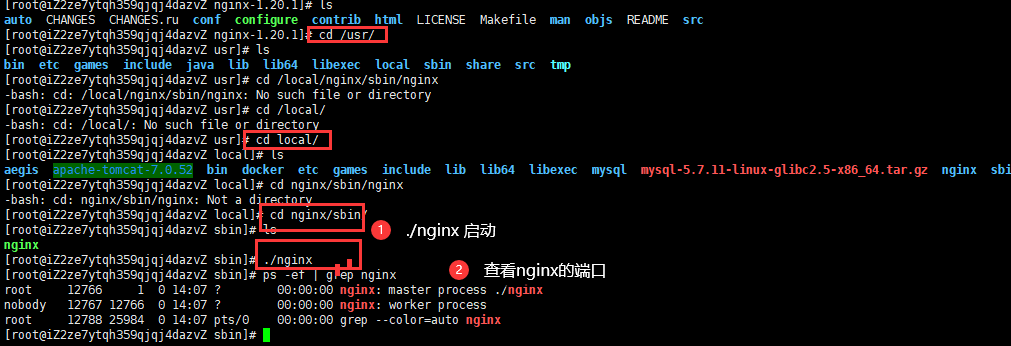
进入目录 /usr/local/nginx/sbin/nginx 启动服务
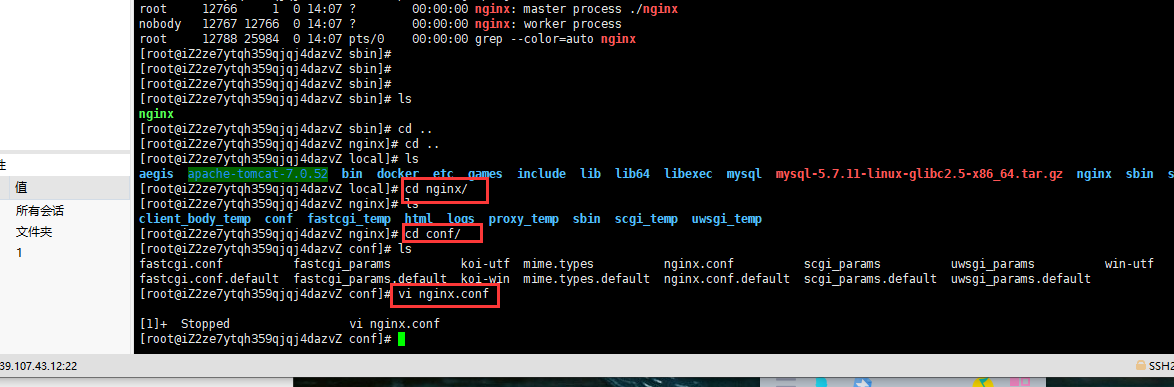
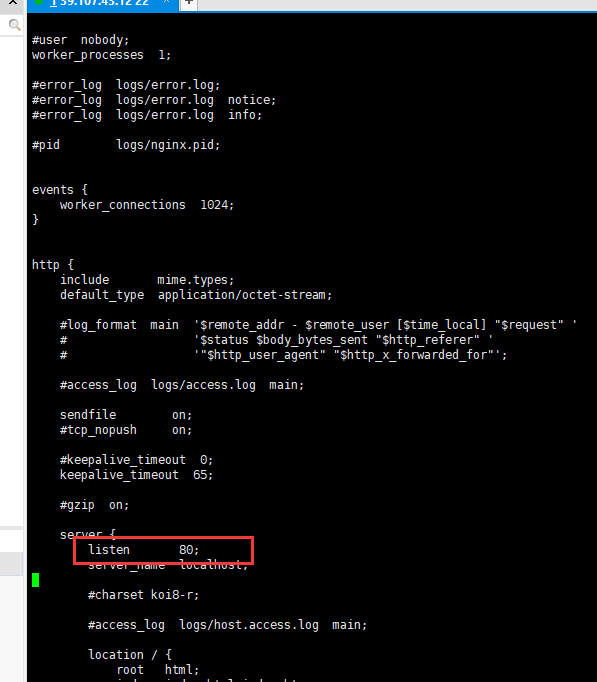
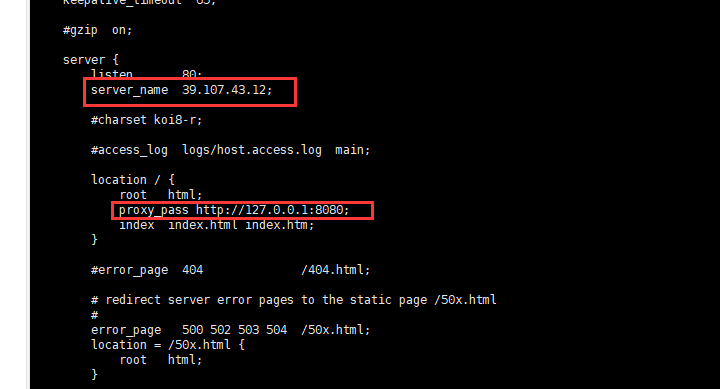
里面默认端口80 咱们访问
我直接访问就可以 我是http的
安装成功;
安装后,不能访问的,需要对防火墙进行设置
也可以直接关闭防火墙,并防止自启(在练习模式中)
关闭防火墙&&防火墙自启
systemctl stop firewalld && systemctl disable firewalld
安装Iptables管理工具&&启动Iptables&&设为Iptables开机自启&&清空Iptables规则&&保存Iptables默认规则
yum -y install iptables-services && systemctl start iptables && systemctl enable iptables&& iptables -F && service iptables save
① 查看开放的端口
firewall-cmd --list-all

② 设置开放的端口号
firewall-cmd --add-service=http –permanent
firewall-cmd --add-port=80/tcp --permanent
③ 设置之后需要重启防火墙
firewall-cmd --reload
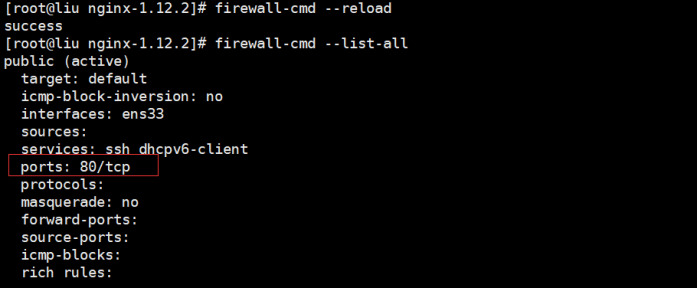
④ 访问成功
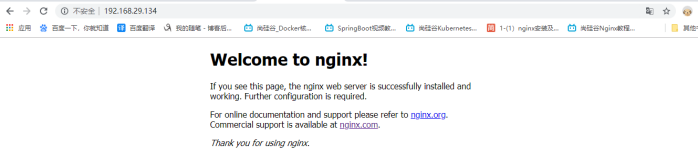
二、Nginx常用命令
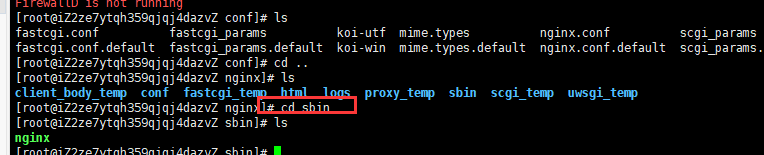
进入 nginx 目录中: cd /usr/local/nginx/sbin 才能操作
1、查看 nginx 版本号
./nginx -v

2、启动 nginx
./nginx
查看是否启动成功:ps -ef|grep nginx

3、停止 nginx
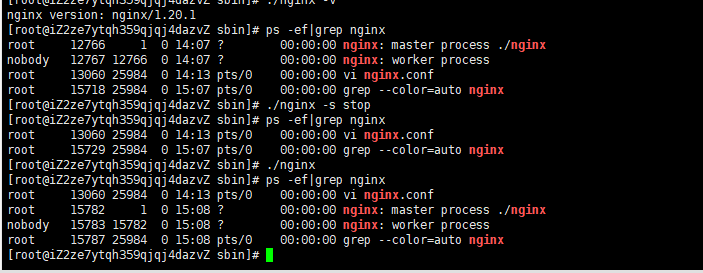
./nginx -s stop
4、重新加载 nginx 重新加载配置文件
./nginx -s reload
三、nginx.conf配置文件
1、位置
vim /usr/local/nginx/conf/nginx.conf
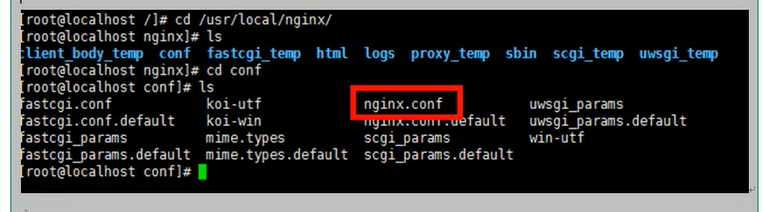
2、配置文件中的内容(包含三部分)
(1)全局块:配置服务器整体运行的配置指令
从配置文件开始到 events 块之间的内容,主要会设置一些影响 nginx 服务器整体运行的配置指令,主要包括配置运行 Nginx 服务器的用户(组)、允许生成的 worker process 数,进程 PID 存放路径、日志存放路径和类型以及配置文件的引入等。比如上面第一行配置的:这是 Nginx 服务器并发处理服务的关键配置,worker_processes 值越大,可以支持的并发处理量也越多,但是会受到硬件、软件等设备的制约 处理并发的数量
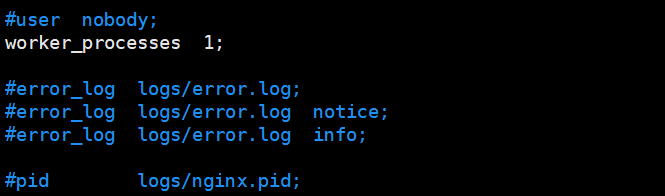
(2)events 块:影响 Nginx 服务器与用户的网络连接events 块涉及的指令主要影响 Nginx 服务器与用户的网络连接,常用的设置包括是否开启对多 work process下的网络连接进行序列化,是否允许同时接收多个网络连接,选取哪种事件驱动模型来处理连接请求,每个 wordprocess 可以同时支持的最大连接数等。
上述例子就表示每个 work process 支持的最大连接数为 1024.
这部分的配置对 Nginx 的性能影响较大,在实际中应该灵活配置。

(3)http 块
这算是 Nginx 服务器配置中最频繁的部分,代理、缓存和日志定义等绝大多数功能和第三方模块的配置都在这里。
需要注意的是:http 块也可以包括 http 全局块、server 块。
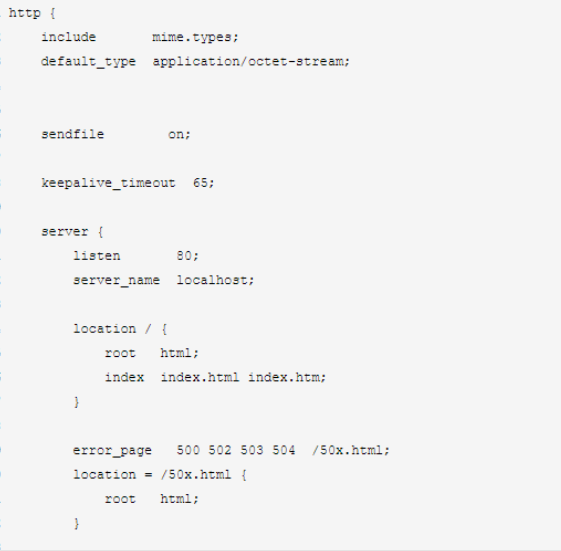
①、http 全局块
http 全局块配置的指令包括文件引入、MIME-TYPE 定义、日志自定义、连接超时时间、单链接请求数上限等。
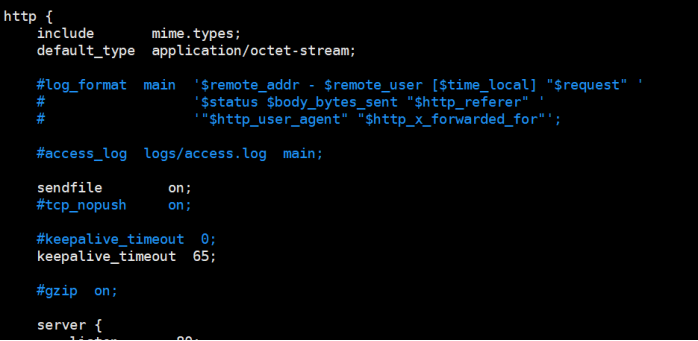
②、server 块
这块和虚拟主机有密切关系,虚拟主机从用户角度看,和一台独立的硬件主机是完全一样的,该技术的产生是为了
节省互联网服务器硬件成本。
每个 http 块可以包括多个 server 块,而每个 server 块就相当于一个虚拟主机。
而每个 server 块也分为全局 server 块,以及可以同时包含多个 locaton 块。
server中listen 是nginx 是监听的端口号
server_name localhost 名字
locaton 块 :路径中配置一些值 跳转指定
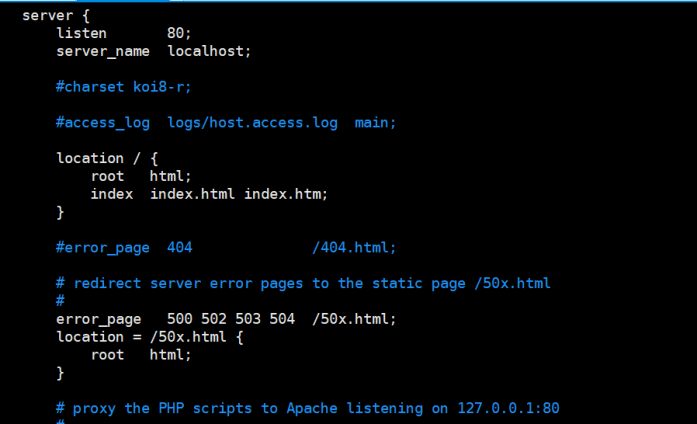
全局 server 块
最常见的配置是本虚拟机主机的监听配置和本虚拟主机的名称或 IP 配置。
location 块
一个 server 块可以配置多个 location 块。
这块的主要作用是基于 Nginx 服务器接收到的请求字符串(例如 server_name/uri-string),对虚拟主机名称
(也可以是 IP 别名)之外的字符串(例如 前面的 /uri-string)进行匹配,对特定的请求进行处理。地址定向、数据缓
存和应答控制等功能,还有许多第三方模块的配置也在这里进行。
四、Nginx 反向代理实例 2
1、实现效果
打开浏览器,在浏览器地址栏输入地址 www.123.com,跳转到 liunx 系统 tomcat 主页中
2、准备工作
(1)在 liunx 系统安装 tomcat,使用默认端口 8080
- tomcat 安装文件放到 liunx 系统中,解压
tar -xvf apache-tomcat-7.0.100.tar.gz
- 进入 tomcat 的
bin 目录中,./startup.sh 启动 tomcat 服务器
(2)对外开放访问的端口
firewall-cmd --add-port=8080/tcp --permanent
firewall-cmd –reload
查看已经开放的端口号
firewall-cmd --list-all
(3)在 windows 系统中通过浏览器访问 tomcat 服务器
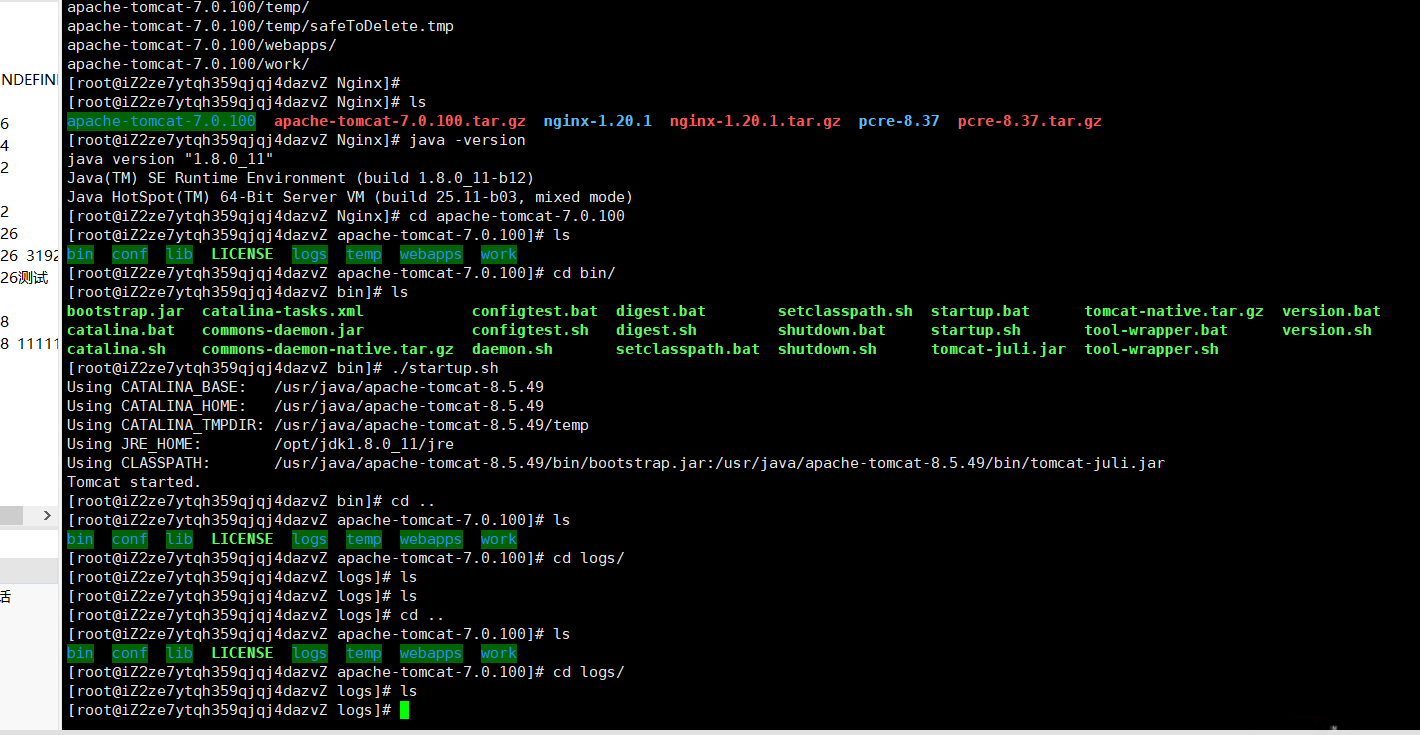
http://39.107.43.12:8080/
我的公网地址
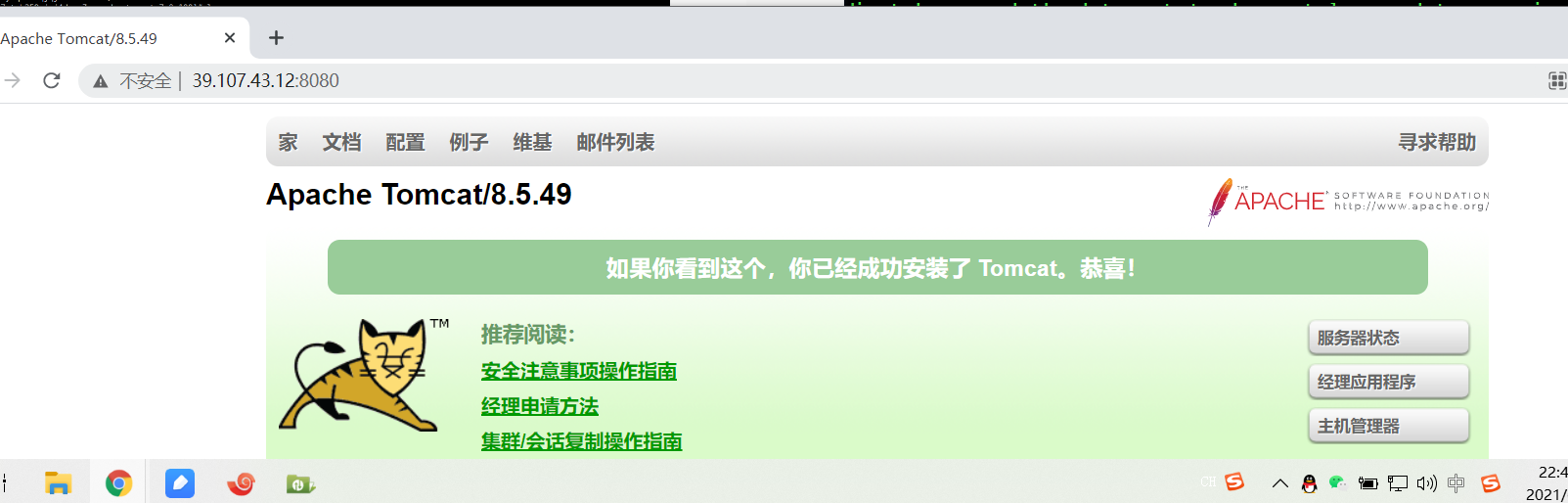
3、访问过程的分析
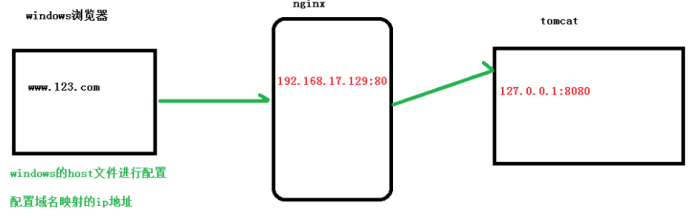
4、具体配置
第一步 在 windows 系统的 host 文件进行域名和 ip 对应关系的配置
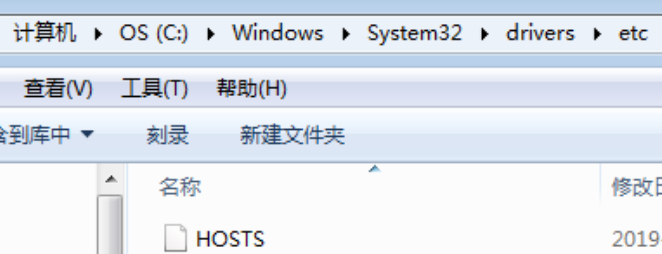
添加内容在 host 文件中

第二步 在 nginx 进行请求转发的配置(反向代理配置)
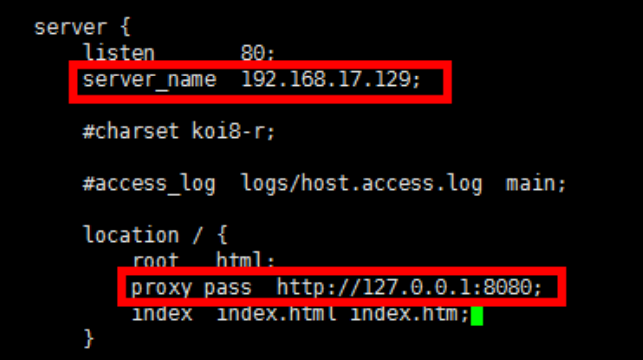
5、最终测试
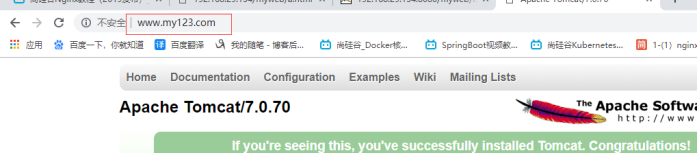
五、Nginx 反向代理实例 2
1、实现效果
使用 nginx 反向代理,根据访问的路径跳转到不同端口的服务中
nginx 监听端口为 9001,
访问 http://192.168.17.129:9001/edu/ 直接跳转到 127.0.0.1:8080
访问 http:// 192.168.17.129:9001/vod/ 直接跳转到 127.0.0.1:8081
2、准备工作
(1)准备两个 tomcat 服务器,一个 8080 端口,一个 8081 端口
(2)创建文件夹和测试页面
3、具体配置
(1)找到 nginx 配置文件,进行反向代理配置
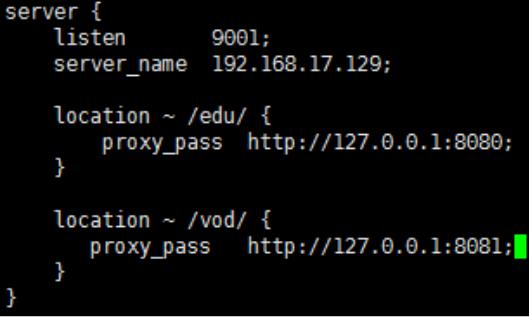
(2)开放对外访问的端口号 9001 8080 8081
4、最终测试
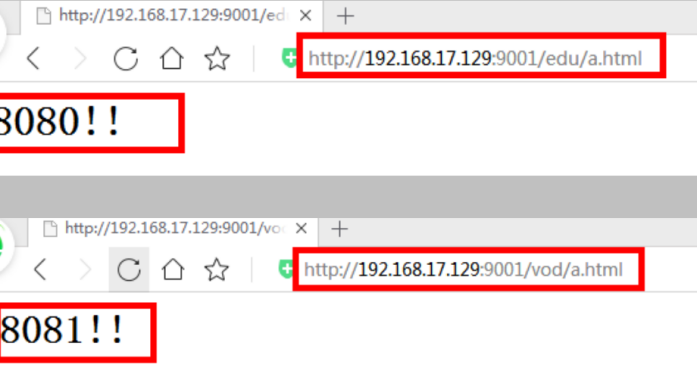
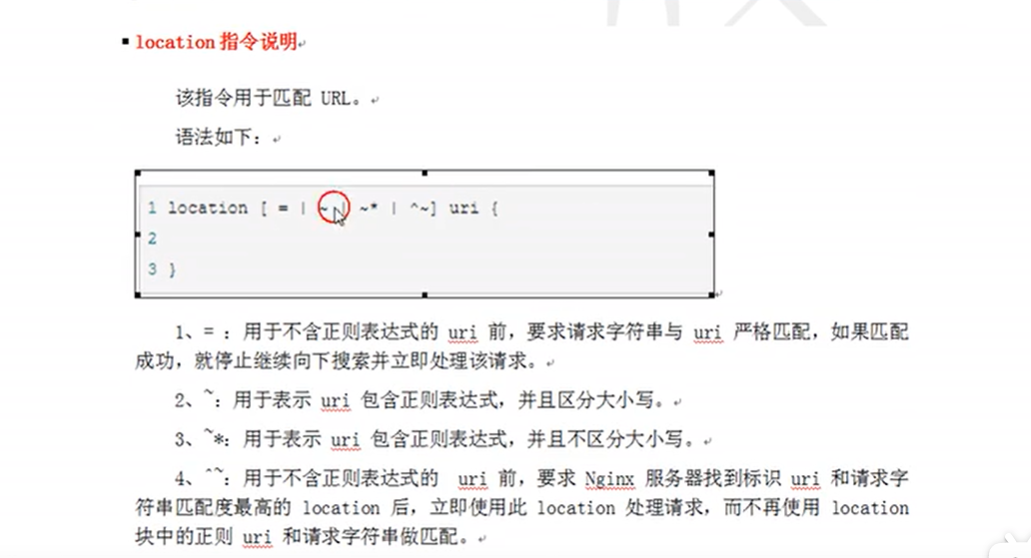
六、Nginx 配置实例-负载均衡
1、实现效果
(1)浏览器地址栏输入地址 http://192.168.17.129/edu/a.html,负载均衡效果,平均 8080
和 8081 端口中
2、准备工作
(1)准备两台 tomcat 服务器,一台 8080,一台 8081
(2)在两台 tomcat 里面 webapps 目录中,创建名称是 edu 文件夹,在 edu 文件夹中创建
页面 a.html,用于测试
3、在 nginx 的配置文件中进行负载均衡的配置
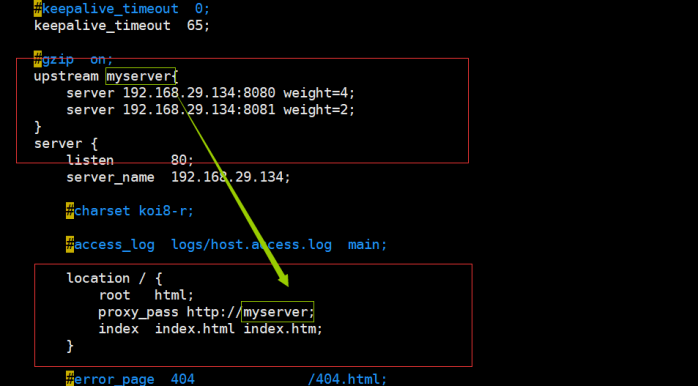
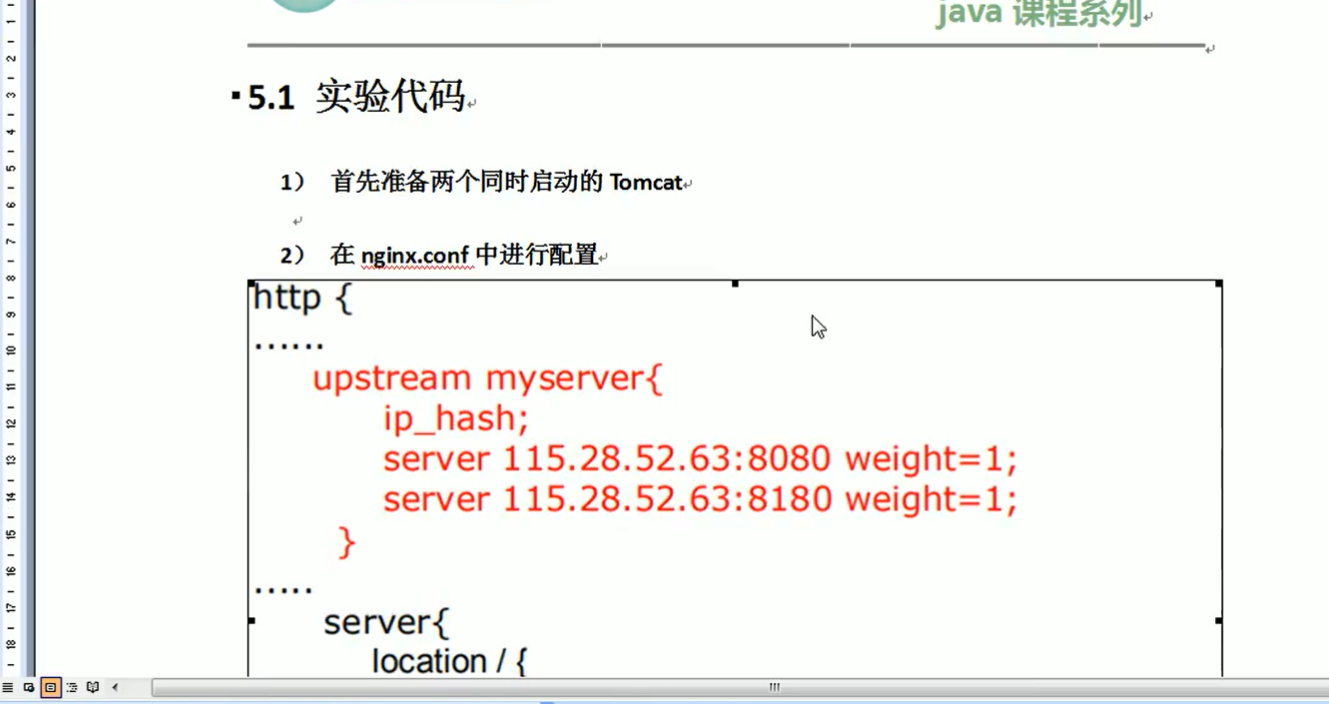
注意myservice up 和下面是匹配的
https://www.bilibili.com/video/BV1zJ411w7SV?p=11 视频地址
4、nginx 分配服务器策略
第一种 轮询(默认)
每个请求按时间顺序逐一分配到不同的后端服务器,如果后端服务器 down 掉,能自动剔除。
第二种 weight
weight 代表权重默认为 1,权重越高被分配的客户端越多
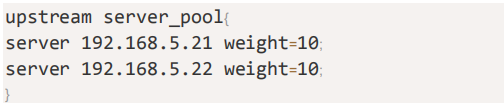
第三种 ip_hash
每个请求按访问 ip 的 hash 结果分配,这样每个访客固定访问一个后端服务器
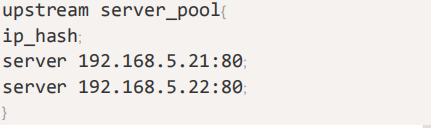
第四种 fair(第三方)
按后端服务器的响应时间来分配请求,响应时间短的优先分配。

七、Nginx 配置实例-动静分离
1、什么是动静分离
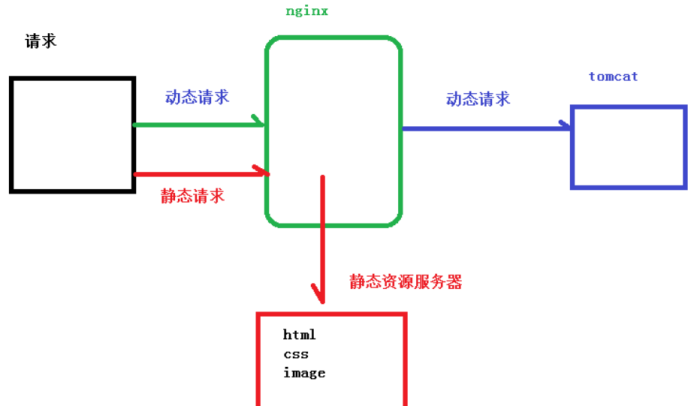
Nginx 动静分离简单来说就是把动态跟静态请求分开,不能理解成只是单纯的把动态页面和
静态页面物理分离。严格意义上说应该是动态请求跟静态请求分开,可以理解成使用 Nginx
处理静态页面,Tomcat 处理动态页面。动静分离从目前实现角度来讲大致分为两种,
一种是纯粹把静态文件独立成单独的域名,放在独立的服务器上,也是目前主流推崇的方案;
另外一种方法就是动态跟静态文件混合在一起发布,通过 nginx 来分开。
通过 location 指定不同的后缀名实现不同的请求转发。通过 expires 参数设置,可以使浏
览器缓存过期时间,减少与服务器之前的请求和流量。具体 Expires 定义:是给一个资源
设定一个过期时间,也就是说无需去服务端验证,直接通过浏览器自身确认是否过期即可,
所以不会产生额外的流量。此种方法非常适合不经常变动的资源。(如果经常更新的文件,
不建议使用 Expires 来缓存),我这里设置 3d,表示在这 3 天之内访问这个 URL,发送一
个请求,比对服务器该文件最后更新时间没有变化,则不会从服务器抓取,返回状态码 304,
如果有修改,则直接从服务器重新下载,返回状态码 200。
2、准备工作
在 liunx 系统中准备静态资源,用于进行访问
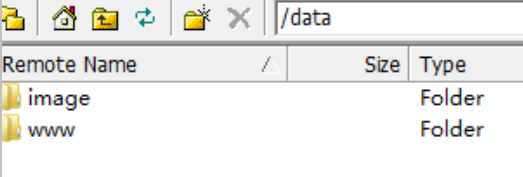
3、具体配置
在 nginx 配置文件中进行配置
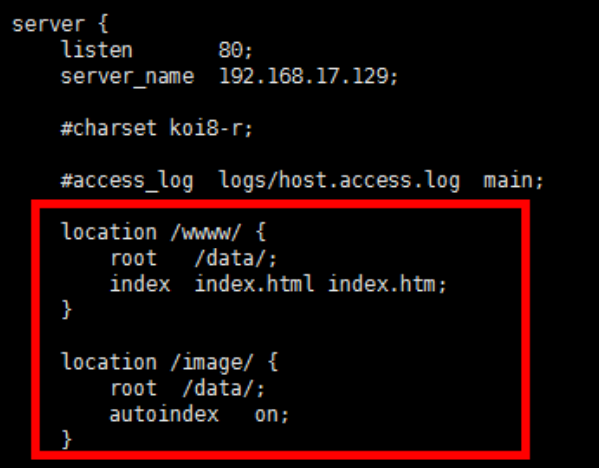
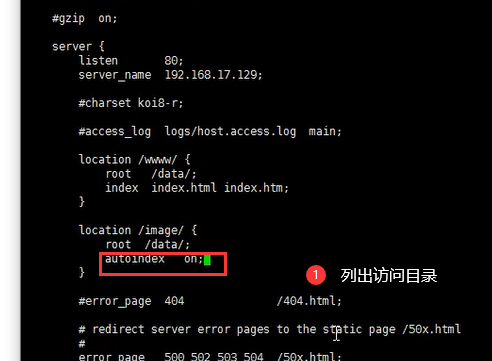
列出文件内容
4、最终测试
(1)浏览器中输入地址
http://192.168.17.129/image/01.jpg
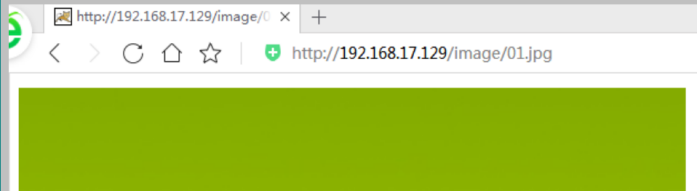
因为配置文件 autoindex on
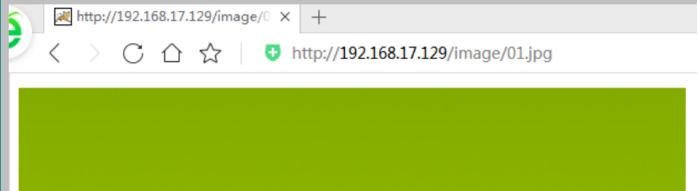
重点是添加 location,
最后检查 Nginx 配置是否正确即可,然后测试动静分离是否成功,之需要删除后端 tomcat
服务器上的某个静态文件,查看是否能访问,如果可以访问说明静态资源 nginx 直接返回
了,不走后端 tomcat 服务器;